Топ 6 программ для пользователей iPhone на Windows
С правильными приложениями ваш iPhone и ПК с Windows могут удивительно хорошо работать вместе.

Apple и Microsoft производят одни из лучших аппаратных средств и программного обеспечения на рынке, что может побудить вас покупать продукты у них обоих.
Однако их соответствующие продукты не являются наиболее совместимыми; например, iPhone и ПК с Windows, что создает серьезную проблему для пользователей.
Тем не менее, сократить разрыв между устройствами Apple и Microsoft становится все проще благодаря некоторым важным программным средствам, которые мы собираемся обсудить.
1. Intel Unison
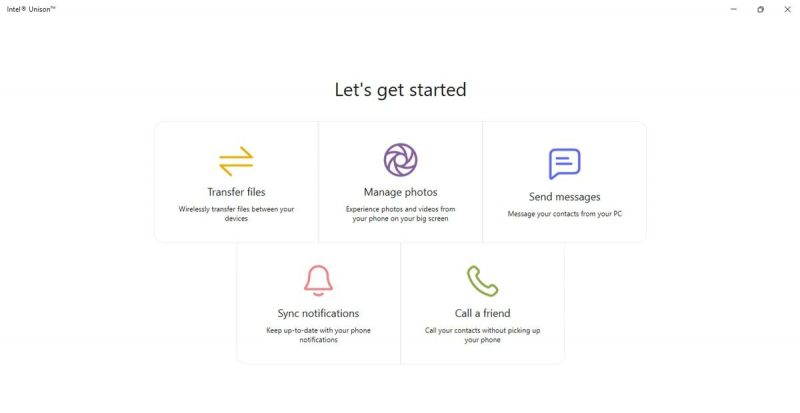
Долгое время быть пользователем iPhone и ПК с Windows означало пройти через несколько трудоемких процессов для синхронизации ваших данных и контента между двумя устройствами. В то время как пользователи Android могли просто взять кабель или использовать Bluetooth для синхронизации своих телефонов, пользователям iPhone оставалось только ломать голову.
Intel Unison позволяет легко подключать ваши устройства, что делает его незаменимым инструментом для пользователей iPhone с ПК под управлением Windows. Вы можете использовать Intel Unison для синхронизации вашего iPhone с ПК под управлением Windows, передачи фотографий и видео, а также получения некоторых уведомлений с вашего ПК и ответа на них. Вы также можете отвечать на звонки и сообщения с помощью своего компьютера.
Настройка проста; вам нужно только загрузить приложение Intel Unison на свой iPhone и ПК с Windows и выполнить сопряжение с помощью текстового или QR-кода. После сопряжения вы можете начать синхронизацию своего контента между двумя устройствами.
Скачать: Intel Unison для iOS | Windows (бесплатно)
2. Телефонная ссылка Microsoft
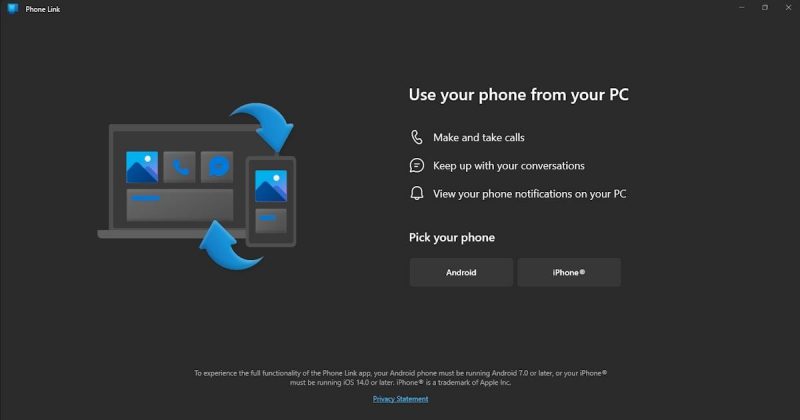
Phone Link — это инструмент, предназначенный для синхронизации вашего смартфона с ПК под управлением Windows. Хотя изначально приложение было доступно только для устройств Android, теперь оно поддерживает и iPhone. И хотя он и близко не подходит к уровню интеграции между Mac и iPhone, он по-прежнему предлагает впечатляющий набор функций, что делает его жизненно важным программным решением для пользователей iPhone и ПК с Windows.
Phone Link работает по Bluetooth-соединению, и после подключения он позволяет вам передавать файлы между двумя устройствами, принимать звонки и отправлять сообщения, а также получать уведомления прямо с вашего ПК с Windows. Хотя они могут показаться похожими, вот некоторые различия между Intel Unison и Phone Link, которые помогут вам понять, что для вас лучше.
Приложение Microsoft Phone Link предустановлено в Windows 11, но вы все равно можете загрузить клиент для настольных компьютеров из магазина Microsoft Store и приложение Link to Windows для iOS в App Store.
Скачать: Телефонная ссылка для Windows (бесплатно)
Скачать: Ссылка на Windows для iOS (бесплатно)
3. Камуфляж
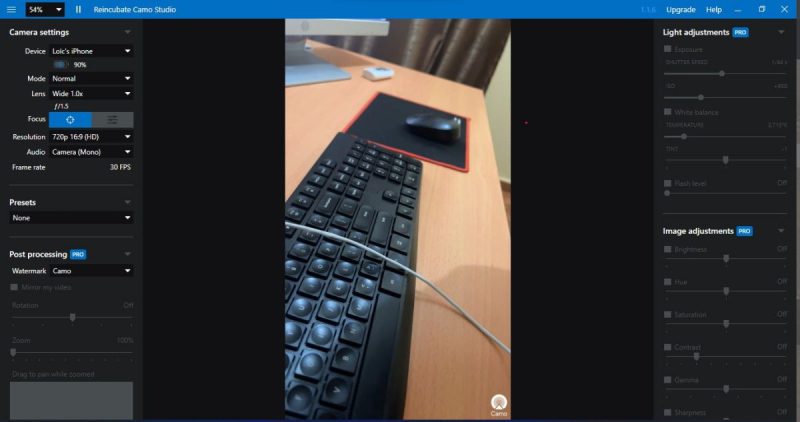
Как пользователь iPhone с ПК под управлением Windows, вы, возможно, почувствовали себя обделенным, когда Apple представила Continuity Camera, позволяющую пользователям Mac использовать iPhone в качестве веб-камеры и наслаждаться видео более высокого качества. Это особенно полезно для удаленных работников, которые тратят много времени на видеозвонки и хотят получить наилучшие впечатления.
К счастью, вы можете воссоздать эту функцию с помощью стороннего приложения под названием Camo. После загрузки Camo на свой iPhone и ПК с Windows вы можете использовать USB-кабель для их синхронизации или отсканировать QR-код с помощью приложения, чтобы подключить их по беспроводной сети.
С Camo вы можете использовать свой iPhone в качестве веб-камеры на ПК в любом крупном приложении для видеоконференций, включая Zoom, Slack, Microsoft Teams и Google Meet, и это лишь некоторые из них. Вы также можете перейти на Camo Pro за $ 39,99 в год, чтобы разблокировать больше функций.
Скачать: Camo для iOS | Windows (доступна бесплатная премиум-версия)
4. iCloud
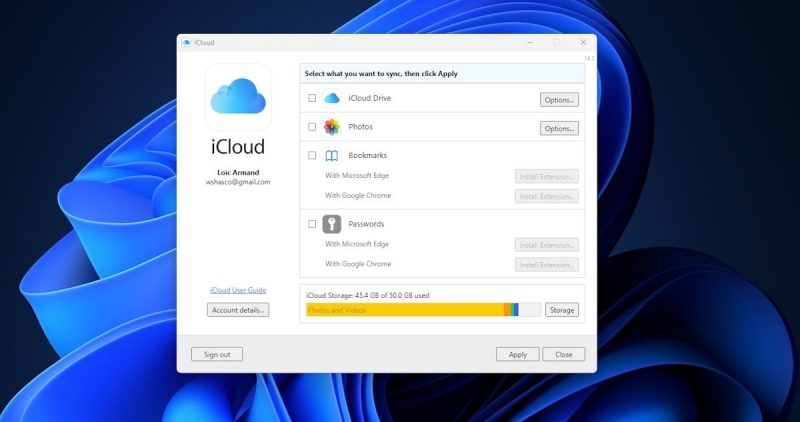
Одним из преимуществ владения несколькими устройствами Apple или участия в экосистеме Apple является то, что вы можете получить доступ ко всем сохраненным файлам с любого из этих устройств через свою учетную запись iCloud.
Однако вы, возможно, не знаете, что вы также можете использовать iCloud на ПК с Windows для доступа ко всем вашим фотографиям, файлам, паролю или контактам. Это становится более полезным, если вы платите за дополнительное хранилище iCloud, поскольку оно позволяет вам хранить ваши локальные файлы в облаке.
Чтобы воспользоваться облачным сервисом Apple на ПК, загрузите приложение iCloud для Windows и войдите в свою учетную запись, используя свой Apple ID. Вы можете выбрать файлы, которые хотите синхронизировать, установив флажки рядом с ними. И когда вы это сделаете, вы сможете получить доступ ко всем вашим сохраненным файлам iCloud отсюда или сохранить дополнительные файлы в облаке для легкого доступа с любого устройства.
Скачать: iCloud для Windows (бесплатно).
5. iTunes
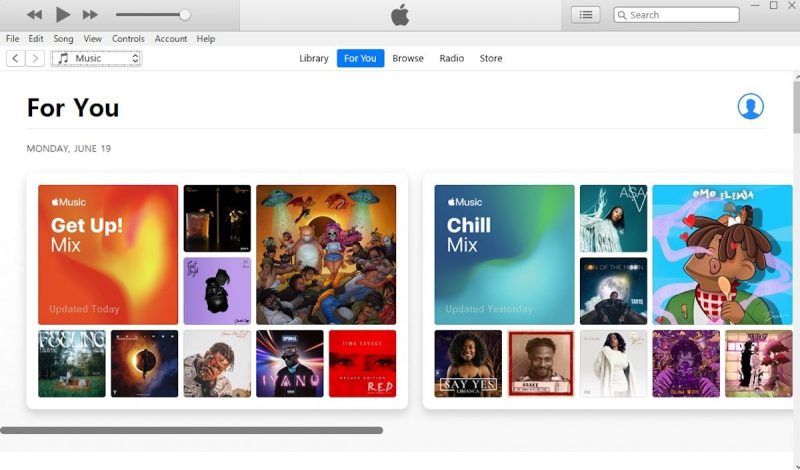
iTunes — еще одно важное программное решение для пользователей Apple с ПК под управлением Windows, поскольку оно позволяет легко синхронизировать музыку, фильмы, телешоу, аудиокниги и подкасты между вашим iPhone и ПК под управлением Windows. По сути, это приложение позволяет вам управлять всей вашей медиа-коллекцией с вашего ПК с Windows.
Кроме того, если вы являетесь подписчиком Apple Music, вы можете синхронизировать свою музыкальную библиотеку для прослушивания любимых мелодий при использовании ПК с Windows. Кроме того, вы можете использовать iTunes для проката или покупки фильмов и телешоу, просмотра подкастов, создания пользовательских рингтонов или резервного копирования вашего iPhone. В целом, это обязательное приложение для пользователей iPhone с ПК под управлением Windows.
Скачать: iTunes для Windows (бесплатно).
6. Мгновенный бросок
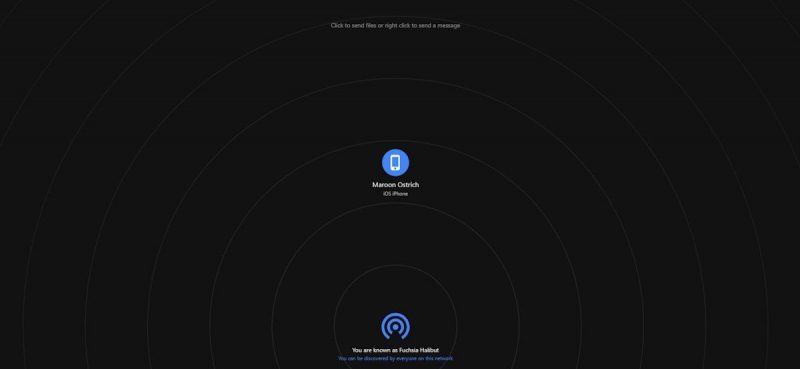
Это один из самых простых и быстрых способов передачи файлов с вашего iPhone на ПК с Windows. Самое приятное, что вам не нужно загружать какое-либо приложение или входить в какую-либо учетную запись, чтобы использовать его. Snapdrop — это бесплатный веб-сервис передачи файлов, который работает с использованием подключения Wi-Fi.
Чтобы передавать файлы, посетите веб-сайт Snapdrop на вашем iPhone и ПК с Windows. Если вы хотите передавать файлы со своего компьютера, выберите значок телефона на вашем компьютере, чтобы получить доступ к файлам вашего компьютера. С другой стороны, если вы хотите перенести файлы со своего iPhone на ПК, выберите значок компьютера на экране вашего iPhone и выберите файлы, которые вы хотите перенести. После выбора файл будет передан в общий доступ в мгновение ока!
Ваш iPhone и ПК с Windows могут работать вместе с помощью правильных инструментов
Использование iPhone с ПК под управлением Windows не должно быть сложной задачей. С помощью правильных инструментов вы сможете максимально эффективно использовать свой iPhone и ПК, будь то для работы или игр.
Эти необходимые инструменты позволяют вам легко подключать ваше устройство iOS к компьютеру с Windows для передачи файлов, синхронизации содержимого и многого другого! Однако, если вас это не устраивает, есть другие простые способы перенести фотографии с вашего iPhone на компьютер.

